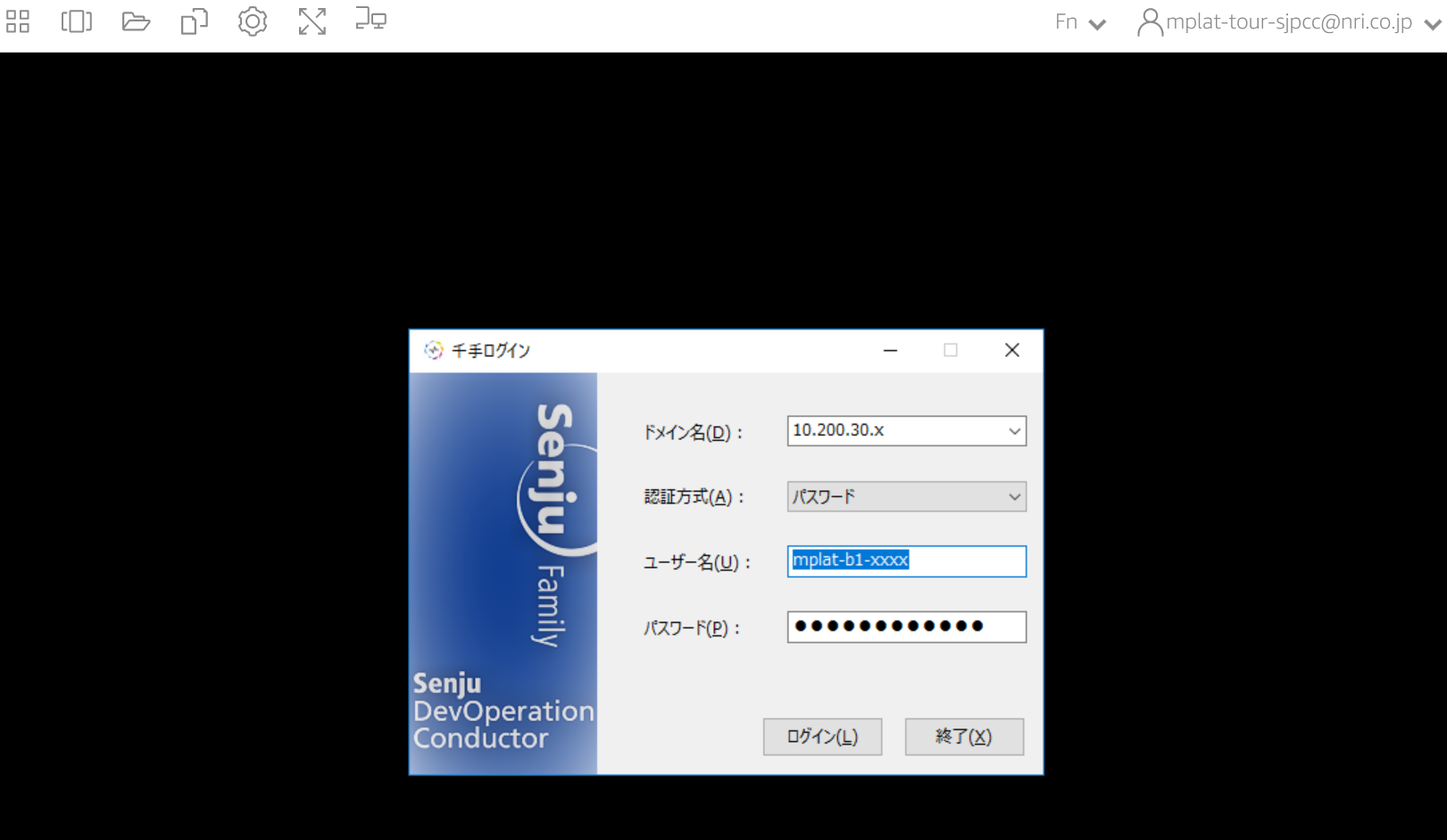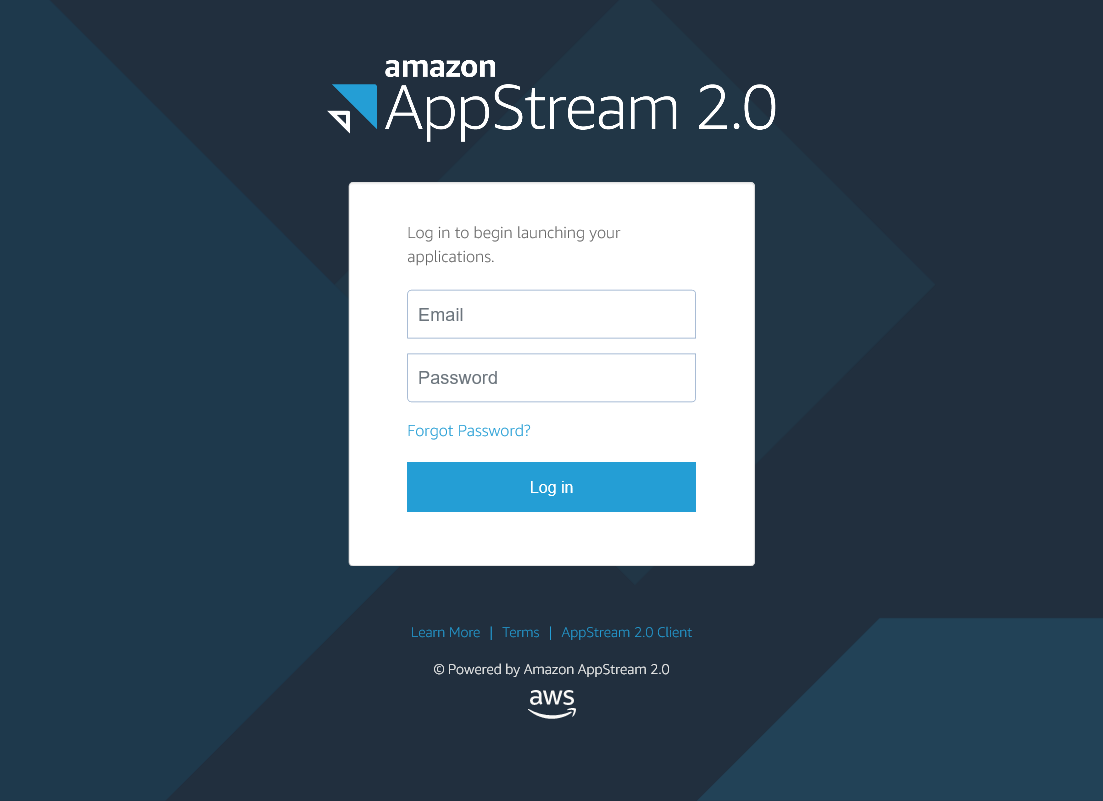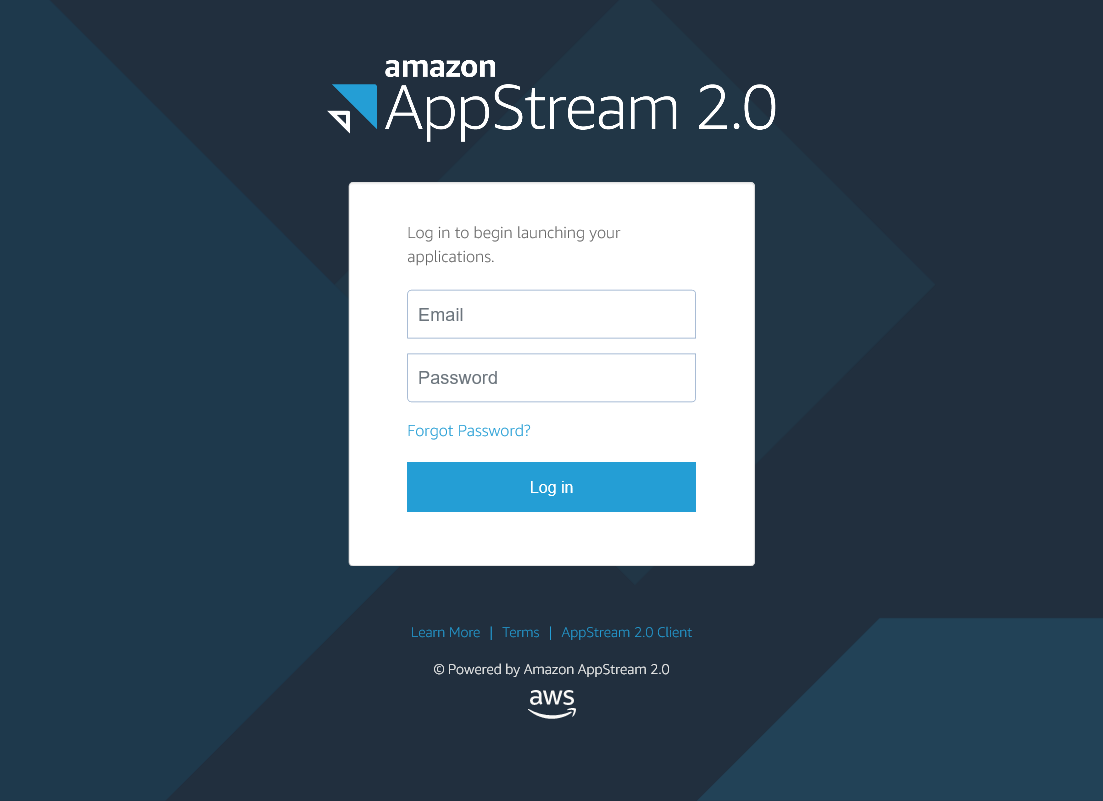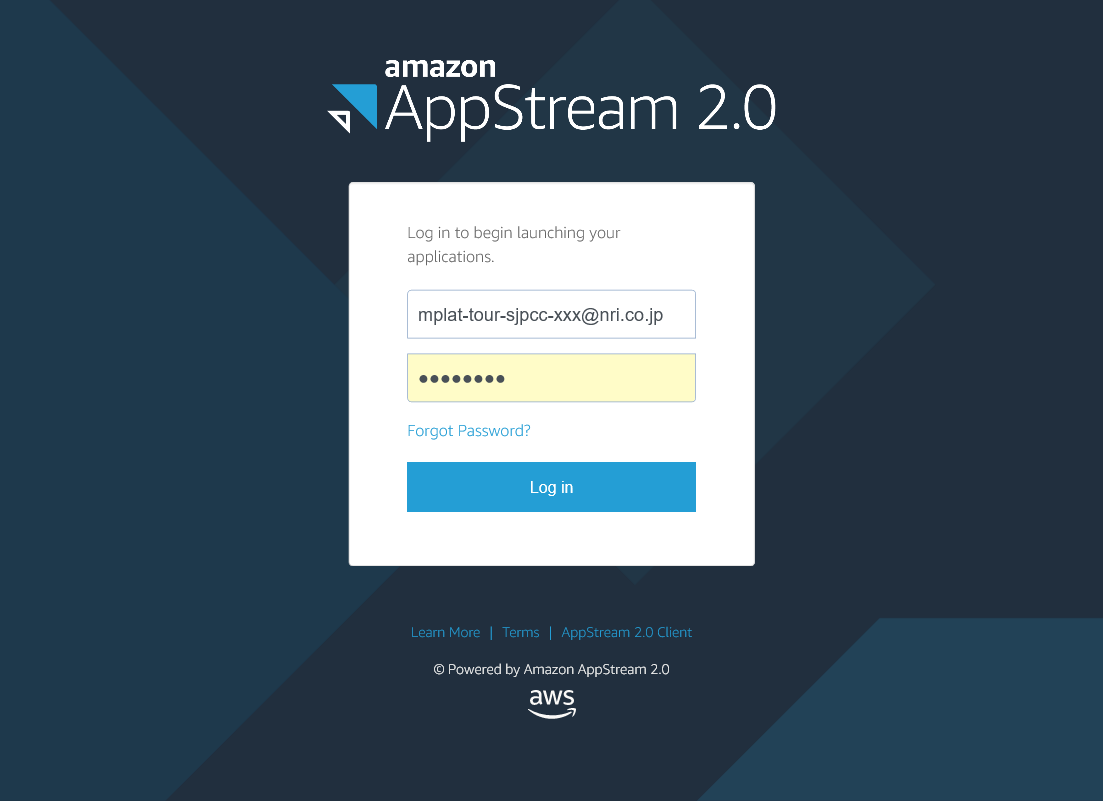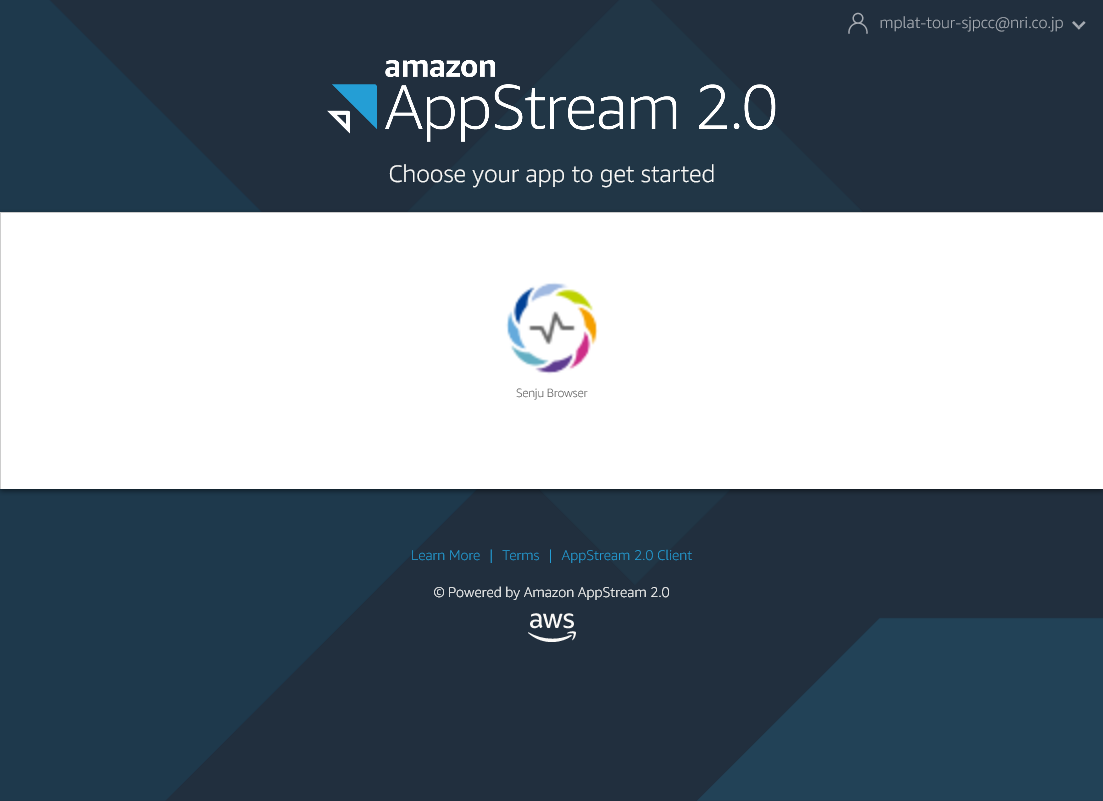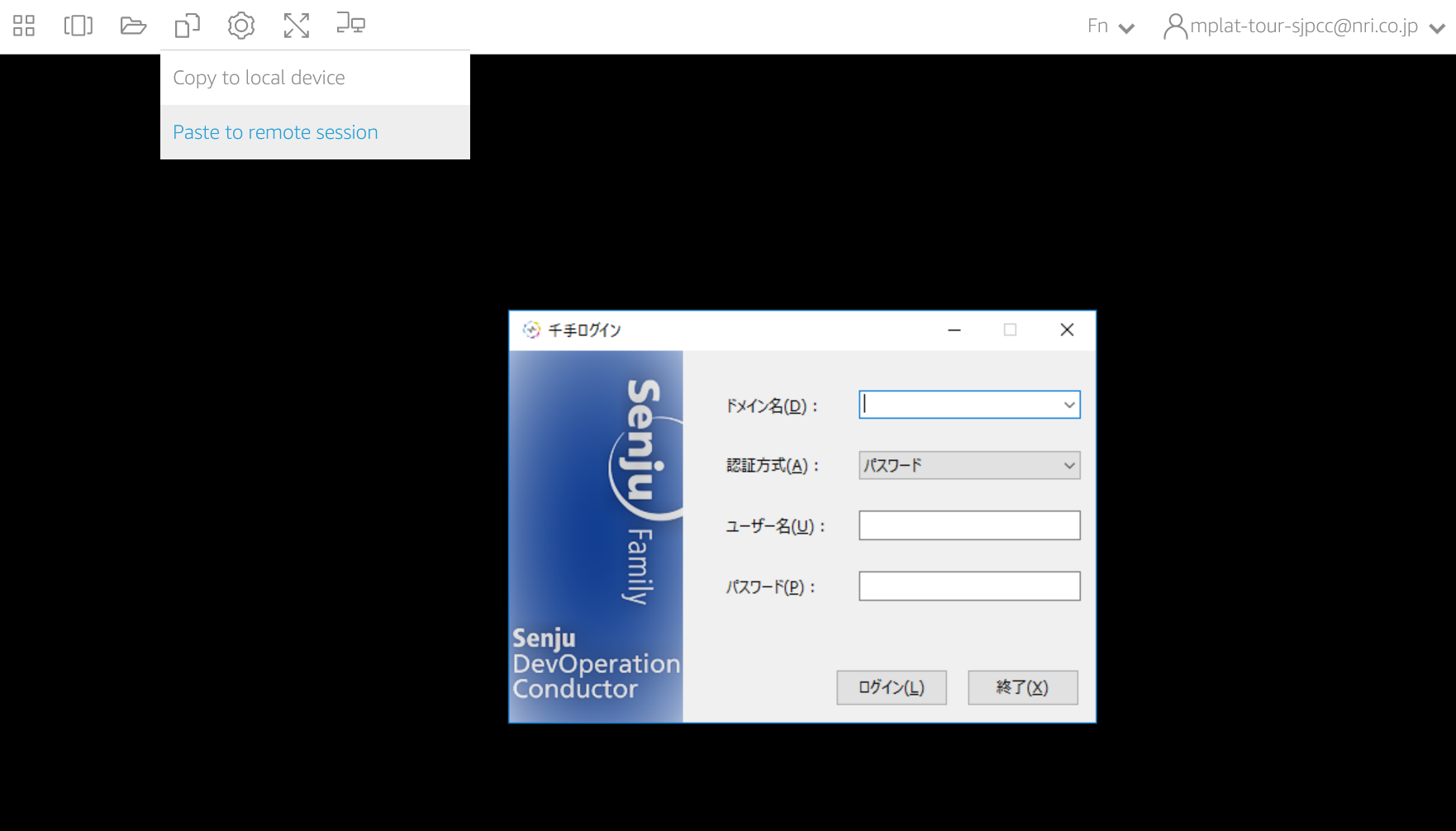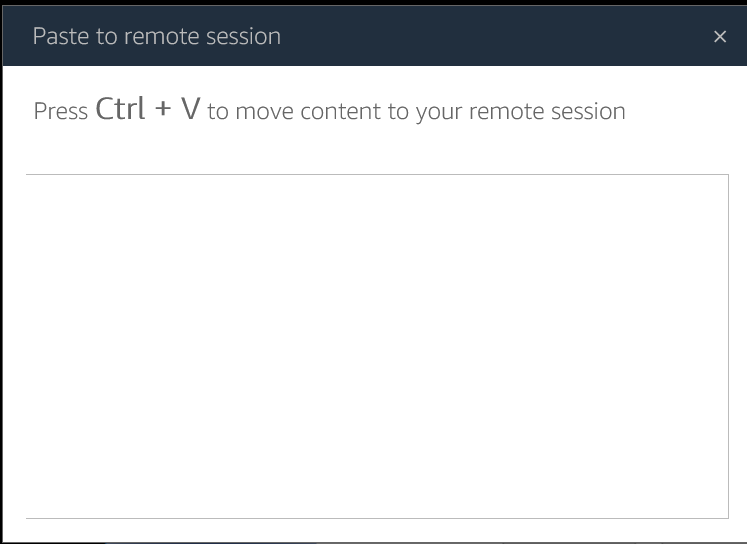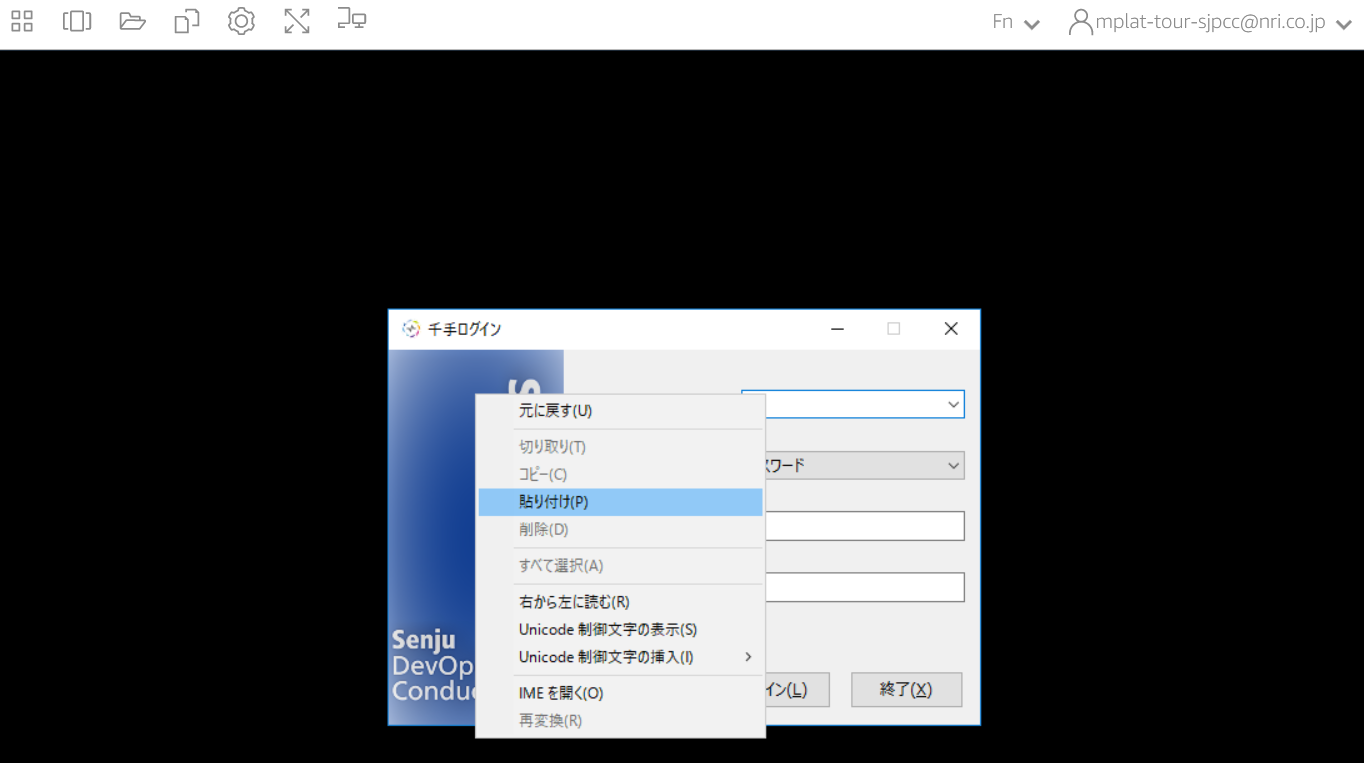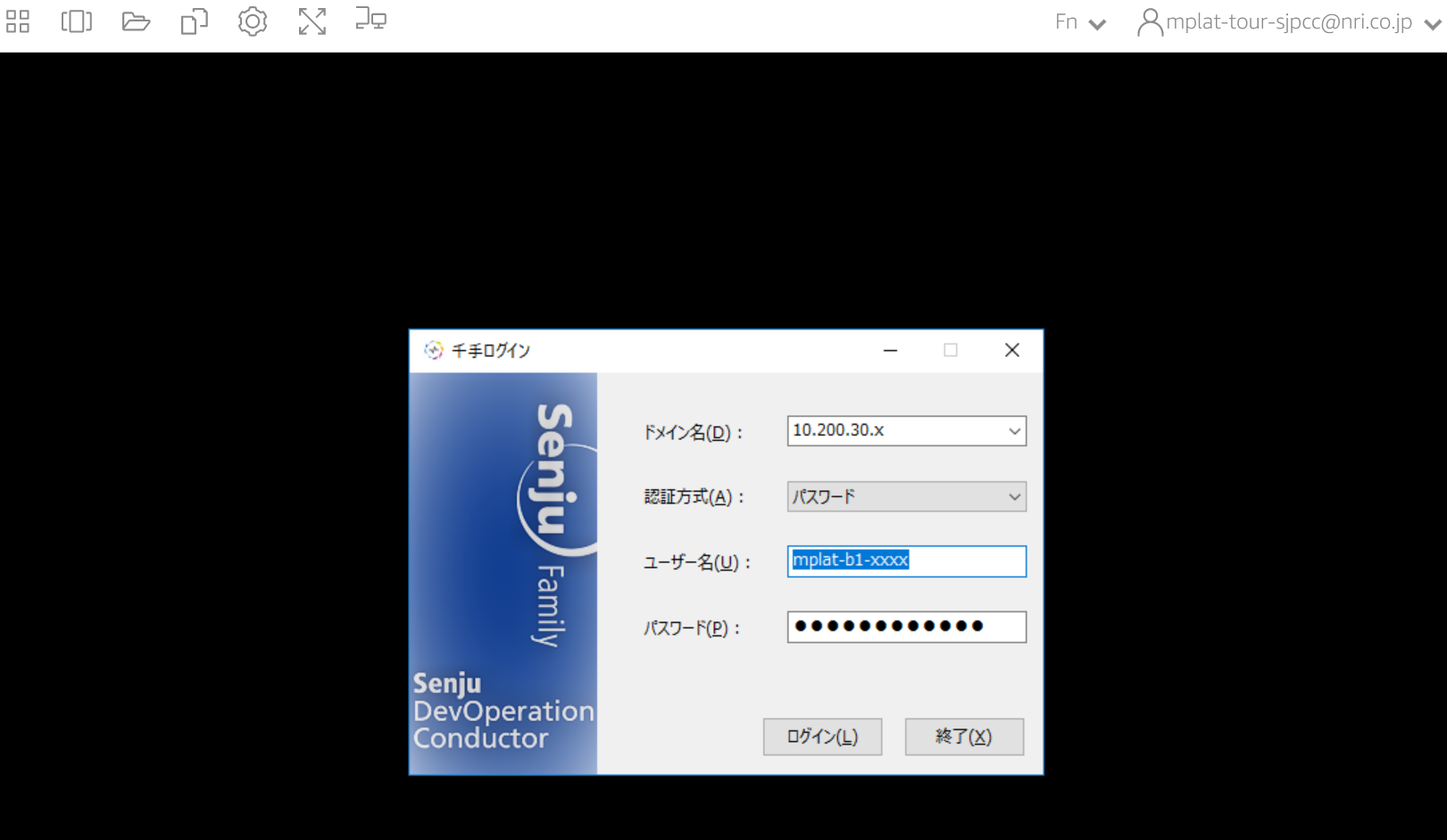mPLAT/Tourでの千手ブラウザ操作方法について
トライアル開始のご案内メールに記載の「[千手ブラウザのログイン]サービスURL」にWebブラウザでアクセスします。
※ログインの際にはSMSによるmPLAT/Tour統合認証が必要となることがあります。
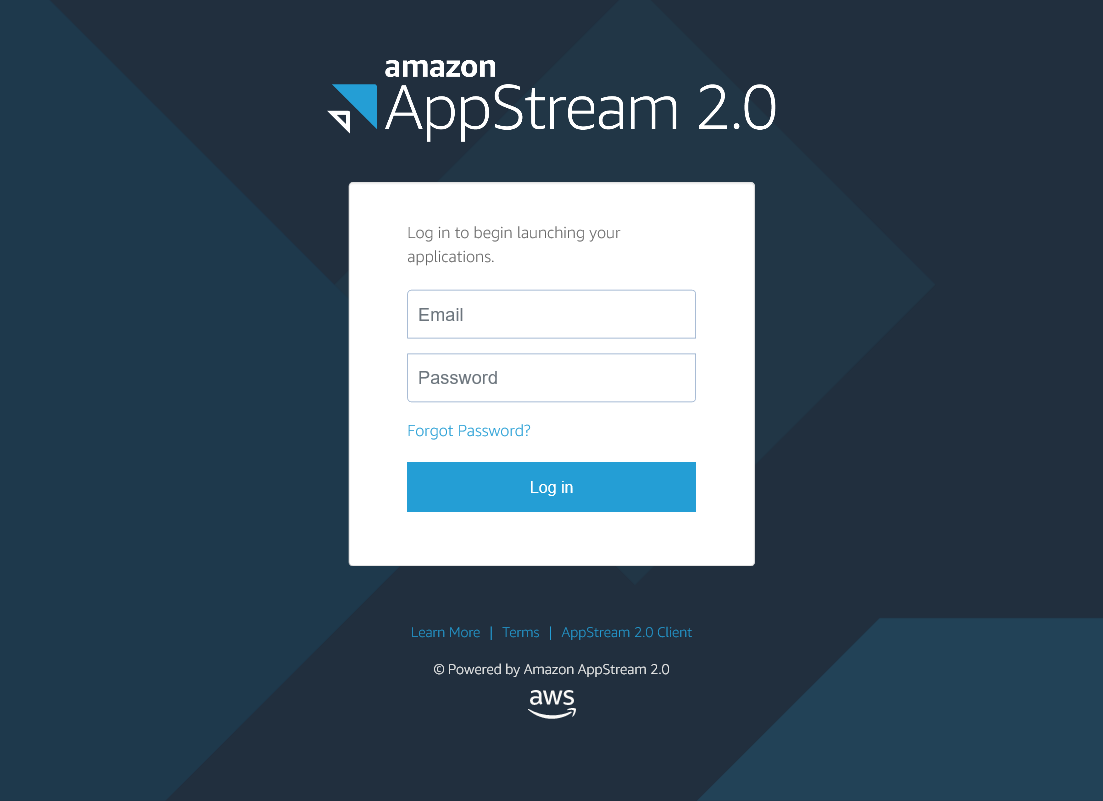
トライアル開始のご案内メールに記載の「[千手ブラウザのログイン]Email、パスワード」を入力し、ログインします。
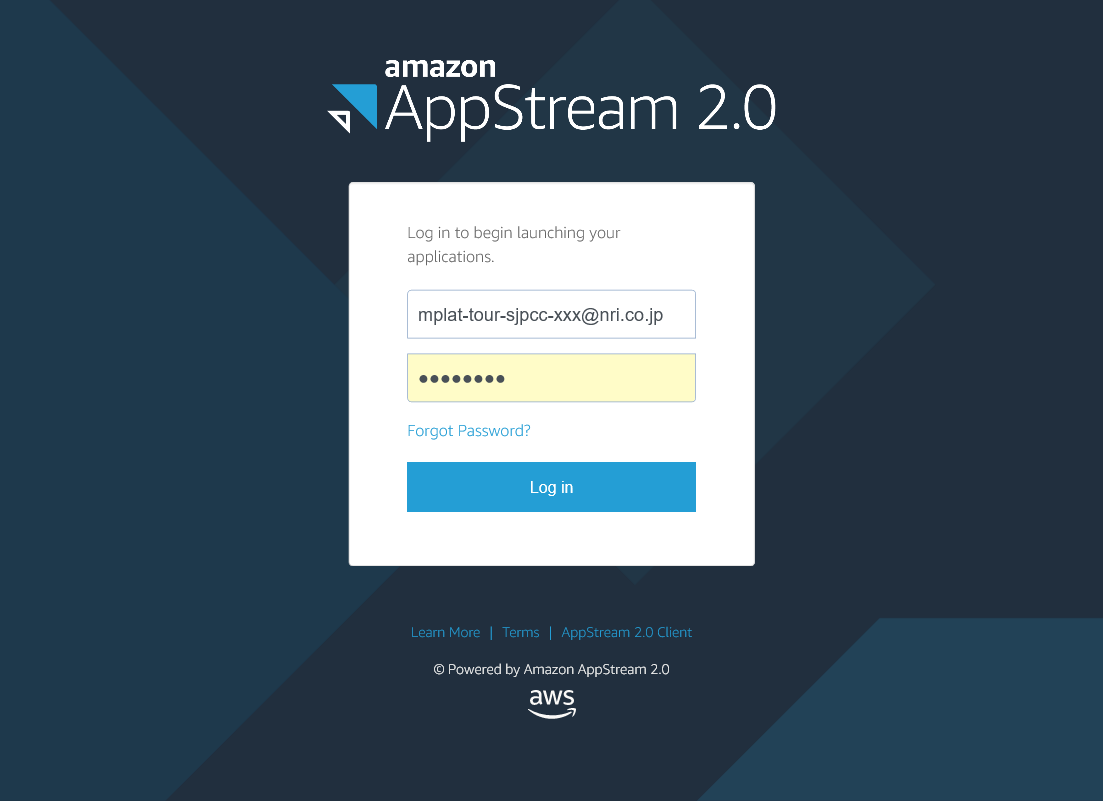
「Choose your app to get started」画面で、Senju Browserを選択します。
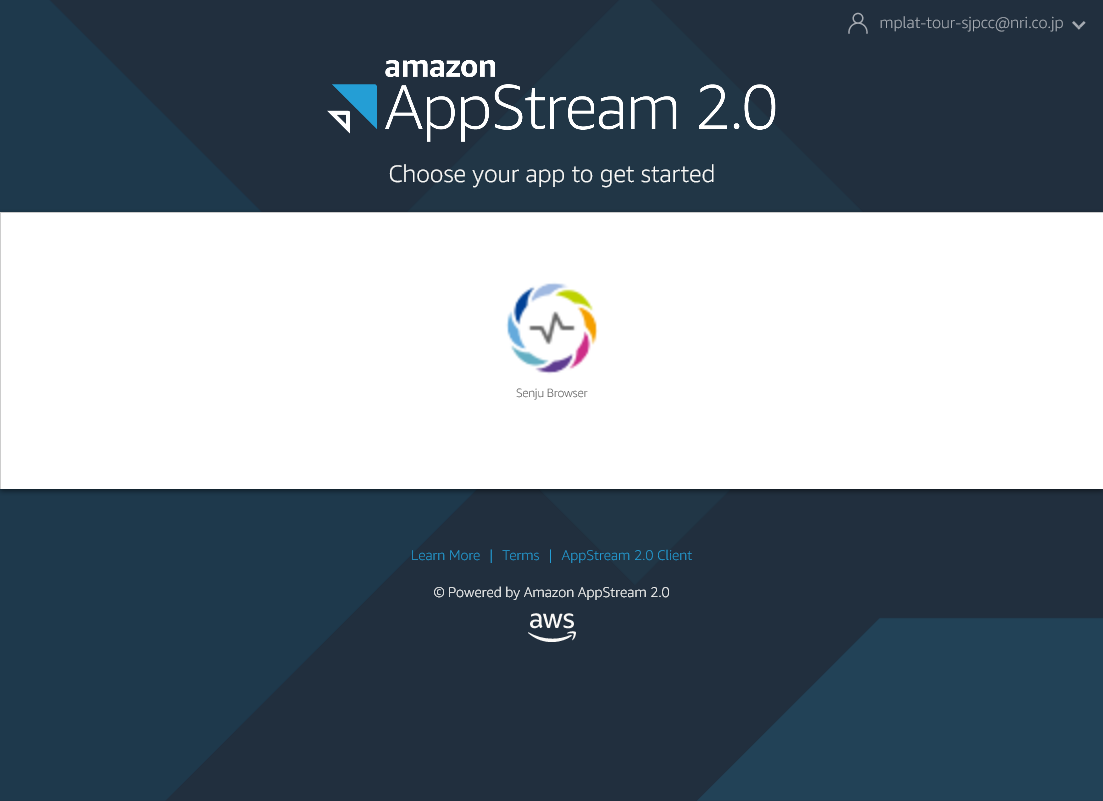
千手ブラウザの画面へ、メールやテキストの内容などご利用PCからコピー&ペーストを行いたい場合は、メニューのアイコンの「Paste to remote session」を選択します。
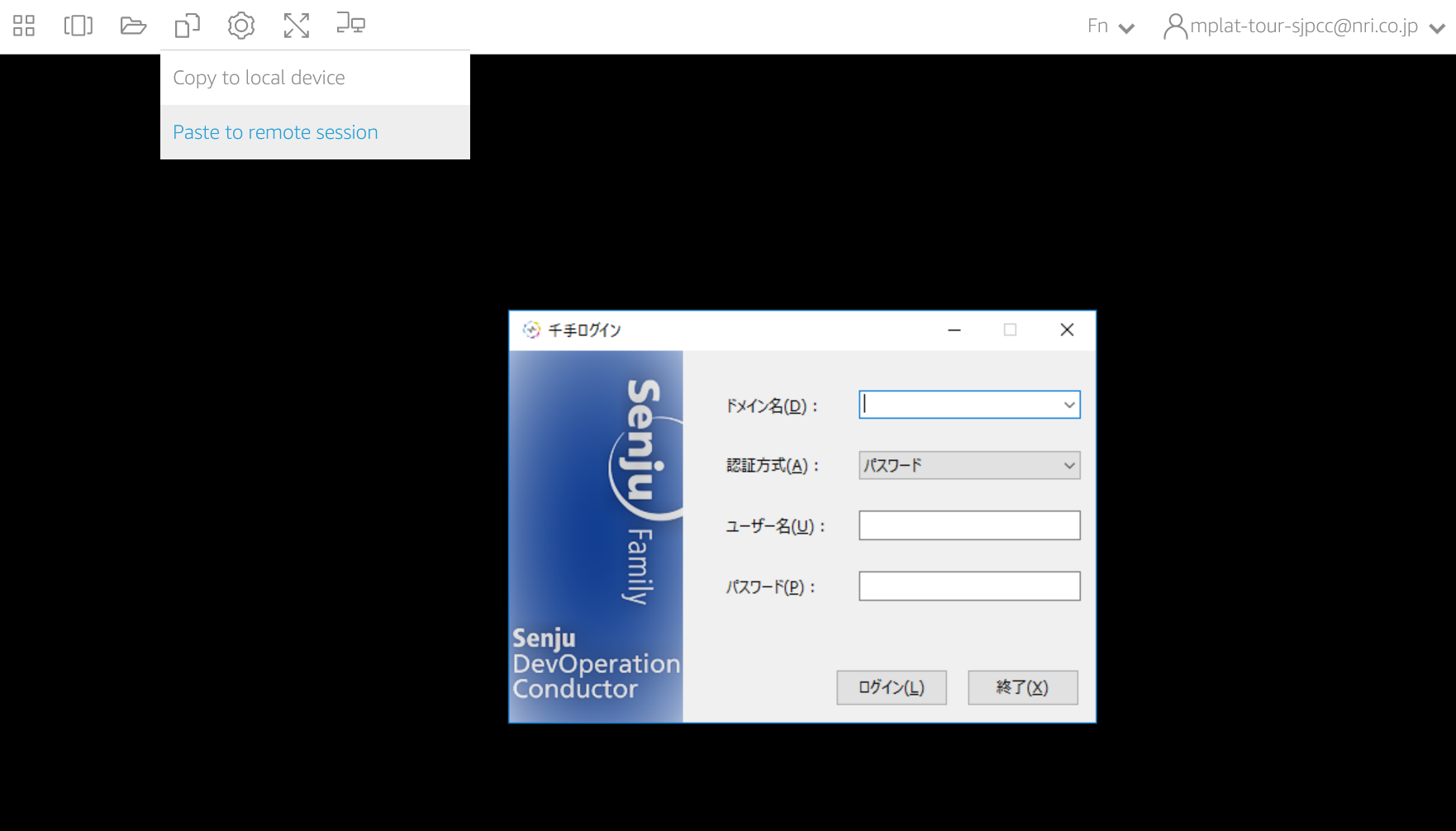
ご利用PCでテキストをコピーし、「Paste to remote session」画面でCtrl+Vまたは右クリックのメニューで貼り付けを行うと、画面が閉じ、千手ブラウザ画面のクリップボードにテキストがコピーされます。
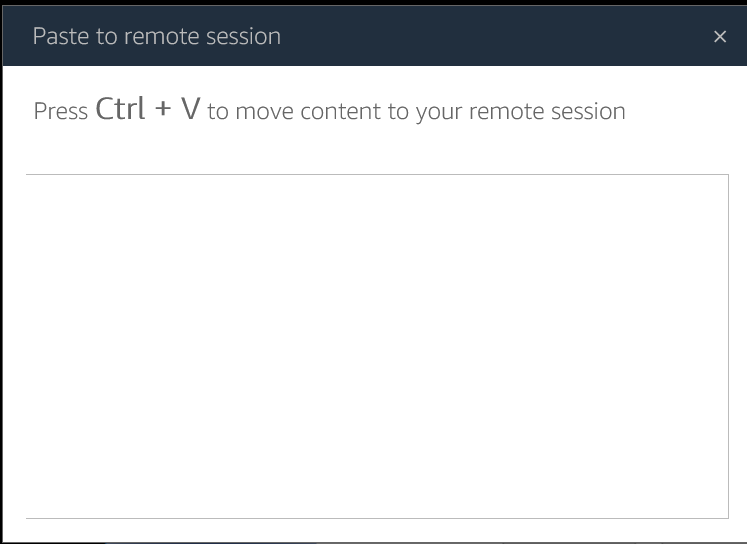
千手ブラウザの画面でCtrl+Vまたは右クリックのメニューで貼り付けを行うと、テキストがペーストされます。
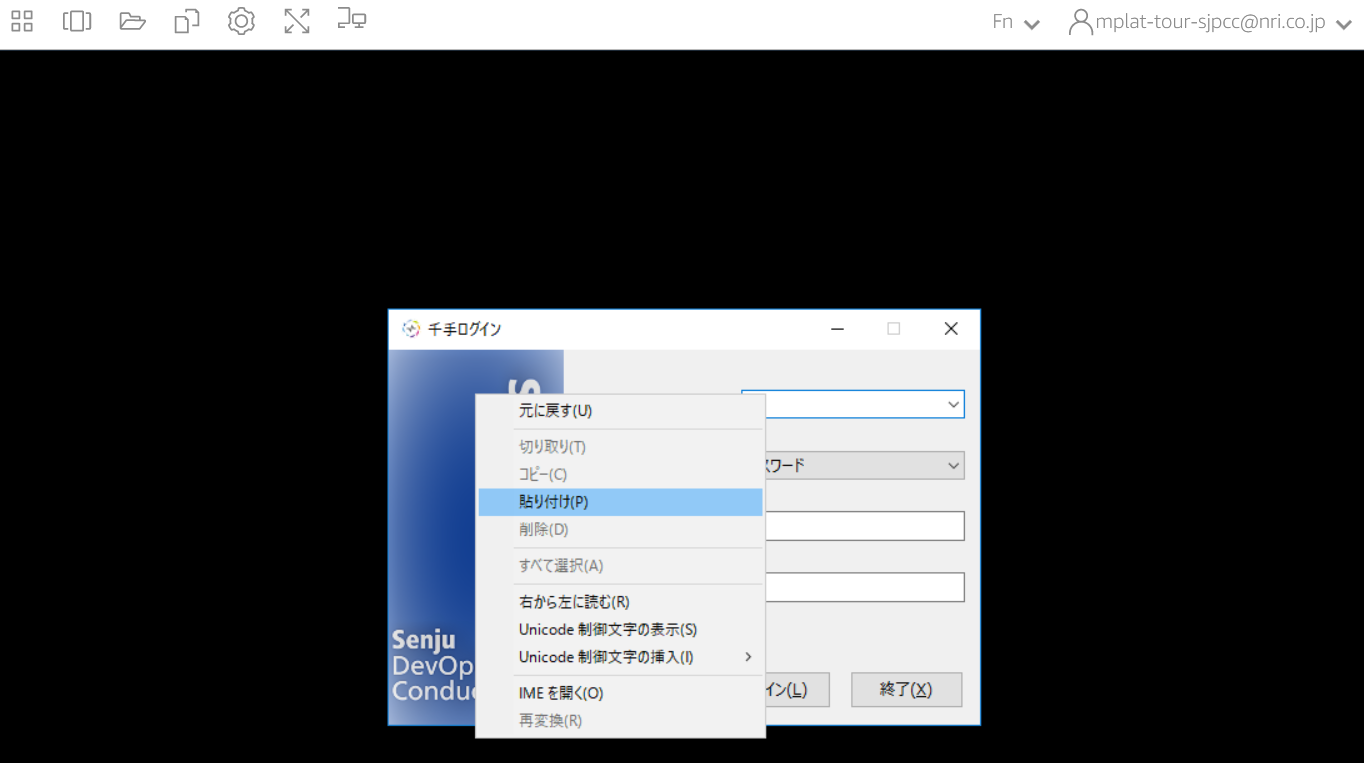
千手ログイン画面で、トライアル開始のご案内メールに記載の「[千手ブラウザのログイン]ドメイン名、ユーザー名、パスワード」を入力し、ログインします。